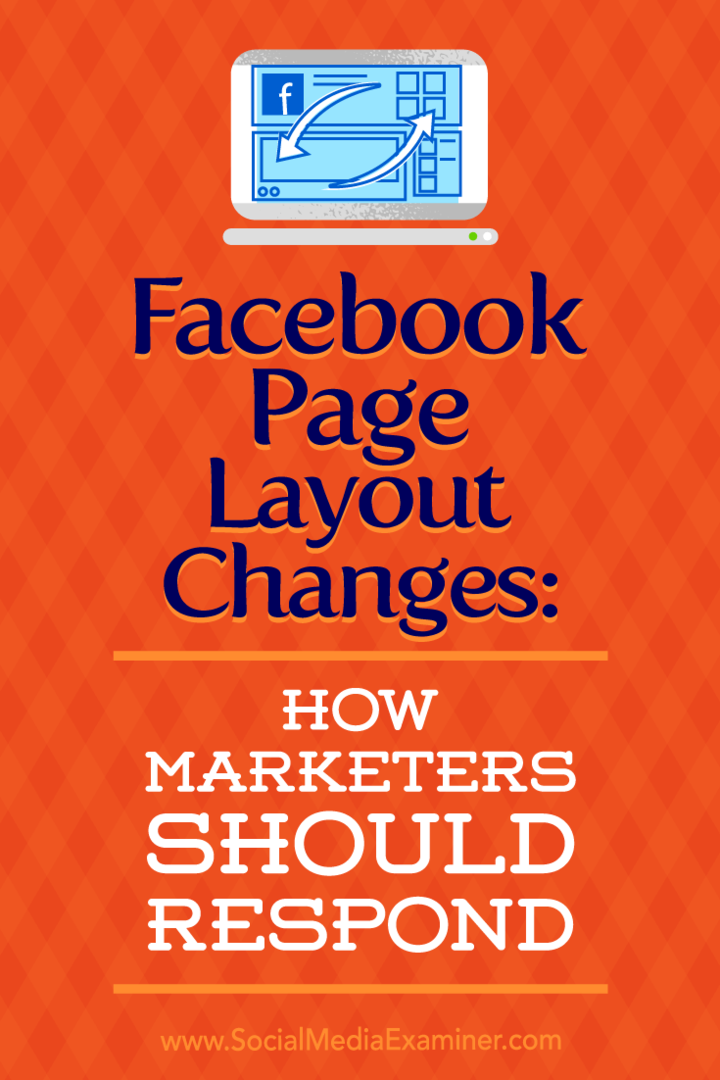Промени в оформлението на страницата във Facebook: Как маркетолозите трябва да реагират: Проверка на социалните медии
Facebook / / September 26, 2020
 Забелязали ли сте промени в оформлението на вашата страница във Facebook?
Забелязали ли сте промени в оформлението на вашата страница във Facebook?
Чудите се как да използвате новите функции?
В тази статия ще го направите открийте как да се ориентирате и да използвате капитала на най-новите промени в дизайна на Facebook страницата.
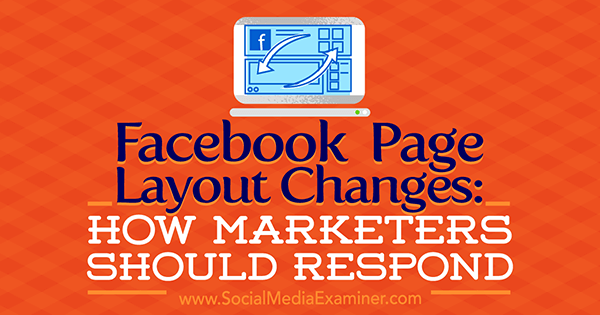
Вижте какво се е променило за вашите посетители
Първото и най-важно нещо, което трябва да се отбележи, е новото Страница във Facebook оформление за посетители. Предишното (или текущото, ако новият дизайн не ви е бил пуснат) оформлението на страницата изглеждаше така.
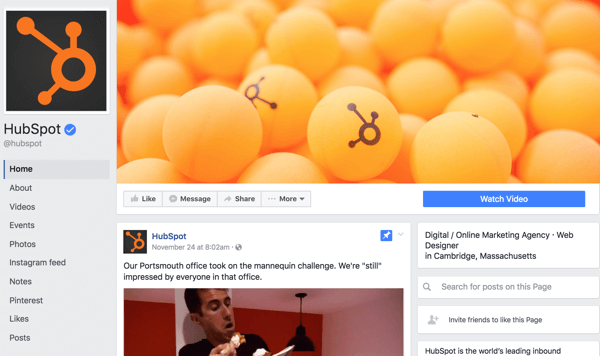
Както бихте очаквали, секции като Видео са в дясната странична лента заедно с другите секции, които най-вече бихте могли да скриете или покажете по желание, с изключение на няколко, изисквани от Facebook.
Сега нека да разгледаме Страницата на Awkward Yeti’s във Facebook с новия дизайн. Първо, имате горната секция на вашата страница, състояща се от снимката на корицата на Facebook, която се показва, както е посочено в момента от
- 820 пиксела широки и 312 пиксели високи в настолни браузъри
- 640 пиксела широки на 360 пиксела високи на смартфоните
- Зарежда се най-бързо като sRGB JPG файл с ширина 851 пиксела с височина 315 пиксела и размер на файла под 100 килобайта
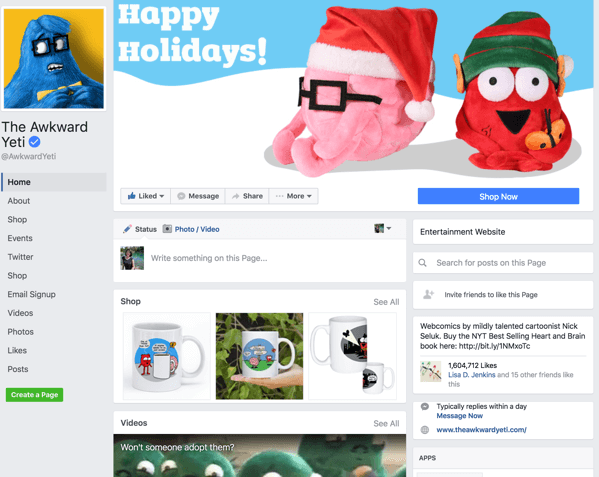
Също така има връзки към раздела в лявата странична лента, точно както преди.
Голямата разлика е в реда на времевата линия на вашата страница във Facebook. Там е полето, където посетителите и феновете на страницата могат да оставят коментар, последван от вашия Facebook Магазин или Услуги. Преди това раздел „Пазаруване или услуги“ ще бъде последван от фиксираните ви или най-новите публикации. Сега виждате полета за видеоклипове и снимки по-нататък.
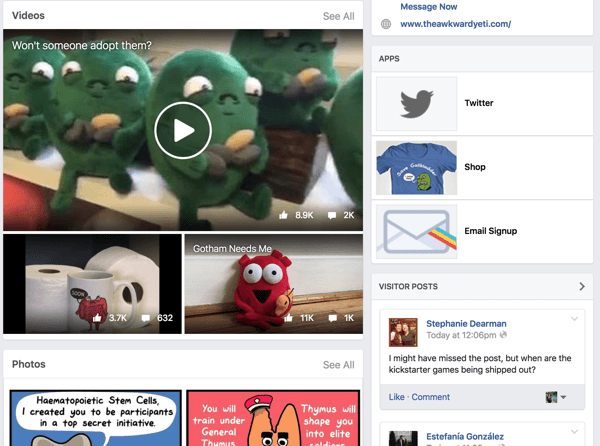
Видеоклиповете и снимките са последвани от най-популярните ви публикации.
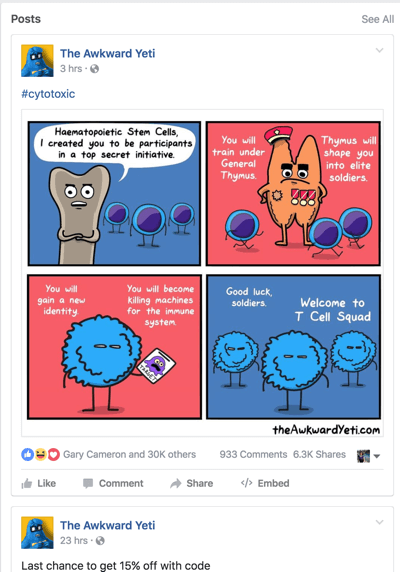
След това ще видите стандартните най-скорошни публикации.
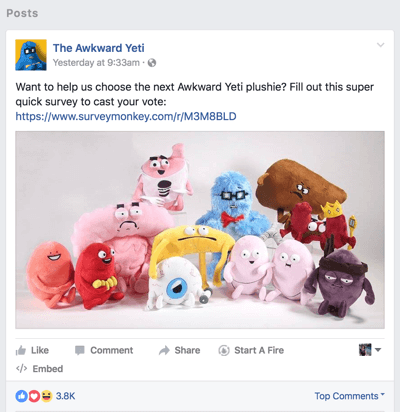
Защо разделите са в този ред? Базира се на реда на разделите Магазин, Видеоклипове, Снимки и Публикации на вашата страница в лявата странична лента.
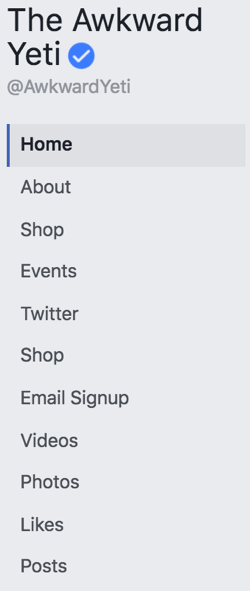
Следователно, ако искате един от тези пет раздела (Магазин, Услуги, Видеоклипове, Снимки или Публикации) да бъде в определен ред, ето какво ще трябва да направите.
# 1: Персонализирайте вашата хронология
Да се променете реда на времевата линия на вашата страница (ако имате новия дизайн на страницата във Facebook), кликнете върху връзката Управление на раздели в лявата странична лента.
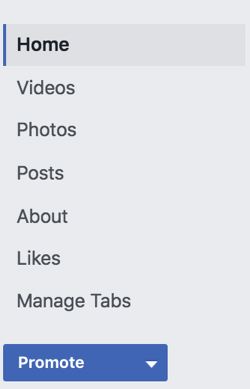
Това ви отвежда в някои от новите или актуализирани раздели на Facebook Settings, като например редактиране на страница.
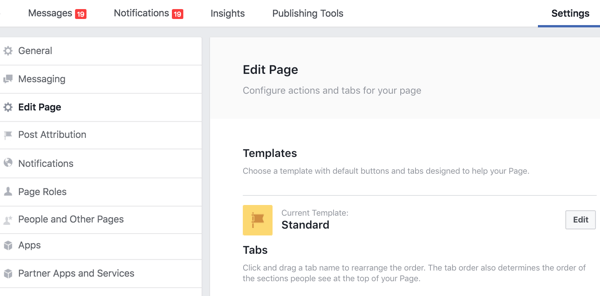
Тук можете пренаредете разделите си. Ще намерите и директна връзка към раздел, като щракнете върху бутона Настройки до раздела.
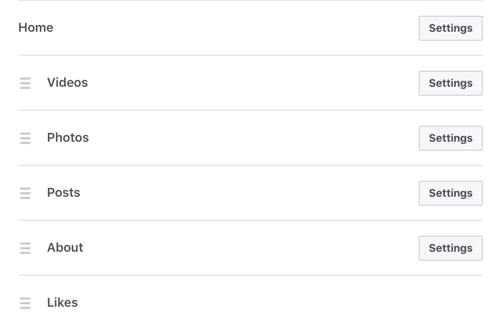
Ако преместите раздела „Публикации“ над раздела „Видеоклипове“ и „Снимки“, ще имате две публикации над видеоклиповете и снимките си, последвани от още най-скорошни публикации във вашата хронология. Така или иначе публикациите ви ще бъдат в два раздела. Въпросът е само дали тези раздели са един след друг или отделни.

Разбира се, ако имате раздели Магазин и Услуги, ще искате тези раздели да се появят първи.
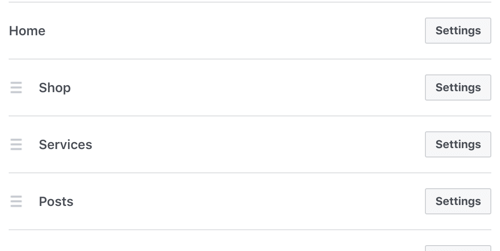
В този случай графикът на страницата ви може да изглежда по-скоро така:
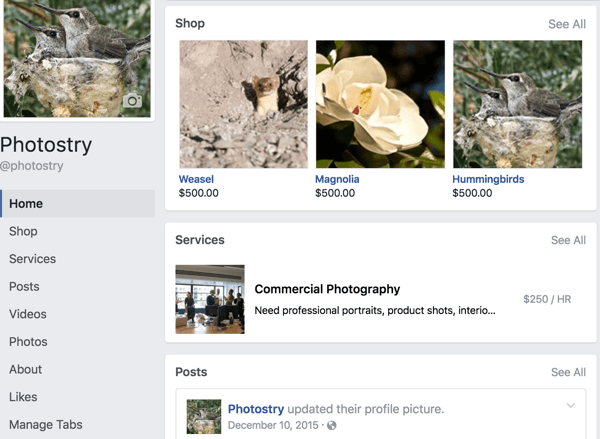
В настройките за редактиране на страница може да сте забелязали опция Шаблони над опциите за подреждане на табулации. Шаблоните ви позволяват да получите функциите, които искате за вашата страница по отношение на правилните бутони и раздели.
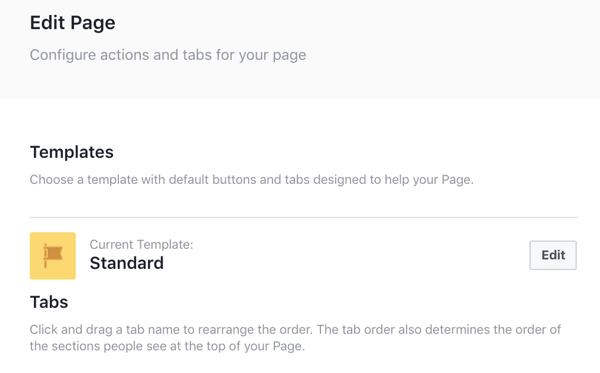
Когато ти щракнете върху бутона Редактиранедо текущия шаблон за вашата страница, можете превъртете през опциите на шаблона на вашата страница.
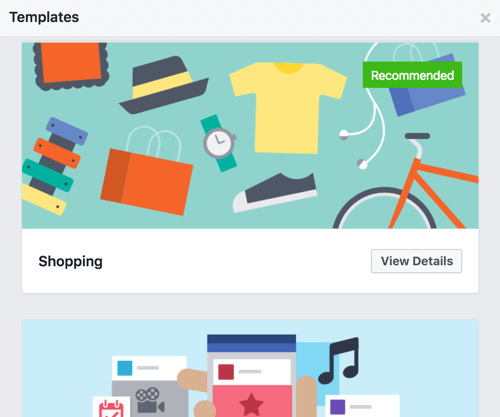
Всеки шаблон предоставя подробности за бутоните и призивите за действие, които ще бъдат приложени към вашата страница (които можете да персонализирате по-късно).
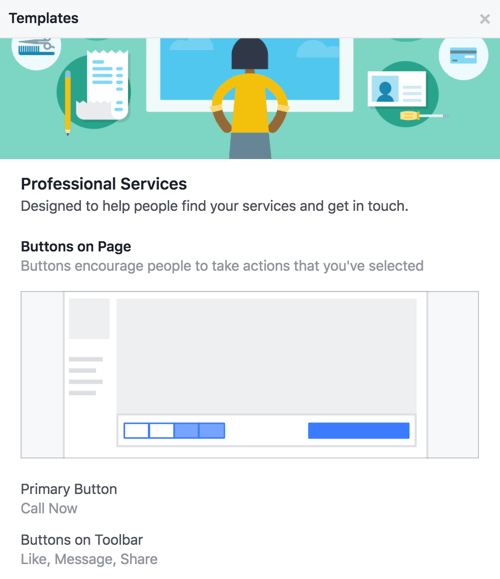
В описанието на шаблона са изброени и разделите, които ще бъдат добавени към вашата страница (които можете да персонализирате по-късно).
Ще видите също предупреждение, че ако приложите шаблон към страницата си, текущият ви шаблон ще бъде заменен. Това означава, че ако имате настройка на раздела Услуги например и изберете шаблон без раздел Услуги, раздела Услуги ще изчезне.
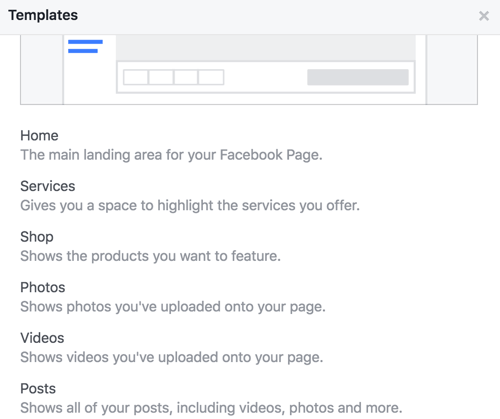
# 2: Актуализирайте медията си
Да се се възползвайте от новите си полета за хронология за медии, уверете се, че най-новите и текущи описания на снимки и видеоклипове водят до съответни продукти, услуги или уебсайта Ви като цяло.
Ако имате време, създайте по-качествени медии, които да използвате с подобрени публикации за вашата страница във Facebook. Полетата Photo и Video на вашата хронология ще показват най-новите снимки, които сте споделили на вашата страница, и по този начин най-новите ви, най-качествените медии.
Вземете обучение по маркетинг в YouTube - онлайн!

Искате ли да подобрите ангажираността и продажбите си с YouTube? След това се присъединете към най-голямото и най-доброто събиране на маркетингови експерти в YouTube, докато те споделят своите доказани стратегии. Ще получите поетапни инструкции на живо, фокусирани върху Стратегия на YouTube, създаване на видеоклипове и реклами в YouTube. Станете маркетинговият герой на YouTube за вашата компания и клиенти, докато прилагате стратегии, които дават доказани резултати. Това е онлайн обучение на живо от вашите приятели в Social Media Examiner.
КЛИКНЕТЕ ТУК ЗА ПОДРОБНОСТИ - ПРОДАЖБАТА ПРИКЛЮЧВА НА 22-И СЕПТЕМВРИ!Ако нямате медия или желанието да създадете медия от нулата, разгледайте фондовите медийни сайтове които предлагат както стокови снимки, така и видео. Има какво да избирате, включително Bigstock, Shutterstock, VideoHive, PhotoDune, iStock, и Depositphotos.
Намерете няколко снимки и видеоклипове, които представят вашите продукти, услуги или бизнес като цяло и качете ги. За да ги оптимизирате, уверете се, че описанията на снимките и видеоклиповете връзка към съответните продукти, услуги или вашия уебсайт общо взето.
Обърнете внимание, че единствените снимки, които ще се появят в полето за времевата ви снимка, са тези, които качвате директно в публикациите си, а не тези, които се показват като миниатюри за връзка или по друг начин.
FacebookНасоки за изображения
Facebook препоръчва следното насоки за изображения:
- Снимките трябва да са широки 720px, 960px или 2048px.
- Избягвайте компресията, като качите снимка с размер на файла по-малък от 100KB.
- Запазвайте снимки като JPEG с sRGB цветен профил. Това може или не може да е по подразбиране въз основа на вашите снимки или инструменти за редактиране на изображения или софтуер.
- Променете настройките на албума на качете HD по подразбиране.
# 3: Добавяне на партньорски приложения и услуги
В зависимост от вашия бизнес, може да искате проверете новата опция за приложения и услуги на партньори под вашата страница Настройки.
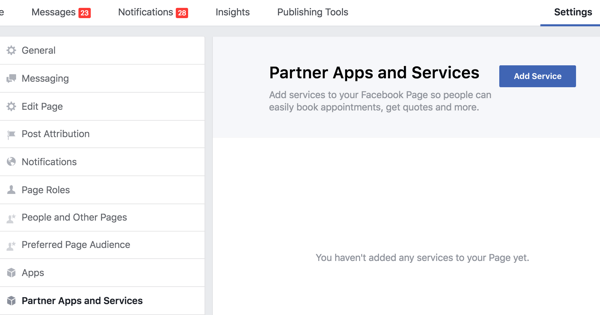
Щракнете върху бутона Добавяне на услуга за да видите услугите, които са налични в момента.
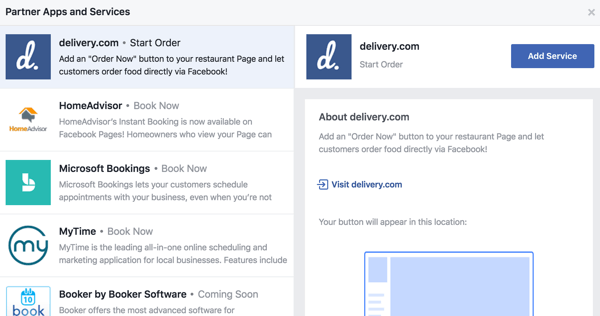
Ако намерите услуга, която вече използвате за вашия бизнес или такава, която бихте могли да използвате, може да си струва да проверите дали тази услуга може да ви помогне да получите клиенти директно от Facebook.
# 4: Свържете профила си в Instagram с вашата страница
Ако искате да започнете да рекламирате в Instagram с помощта на Facebook Ads Manager, можете да свържете своите акаунти в Instagram с вашите страници в настройките на вашата страница.
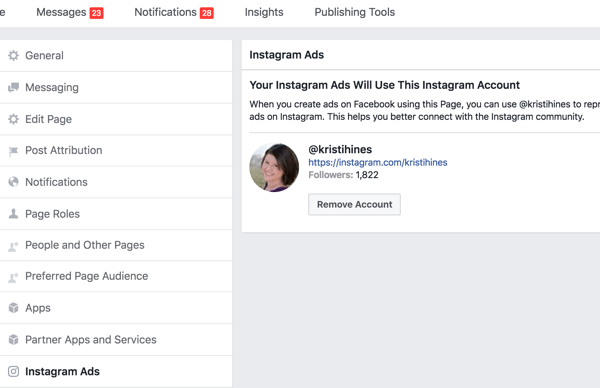
# 5: Кръстосайте вашите видеоклипове за повече ангажираност
Ако имате няколко страници, на които искате да споделите вашите видеоклипове, можете създаване на взаимовръзка между публикациимежду страниците. Това позволява на страниците да споделяйте видеоклипове и статистика за видео публикации.
Въпросът е просто да добавите другата страница към вашата Кръстосано публикуване настройки и обратно.
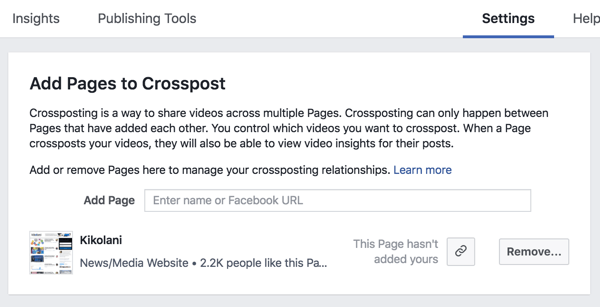
Сега ще започнете да виждате раздела Crossposting във всички видеоклипове, които качвате на страниците, свързани чрез вашите настройки за Crossposting.
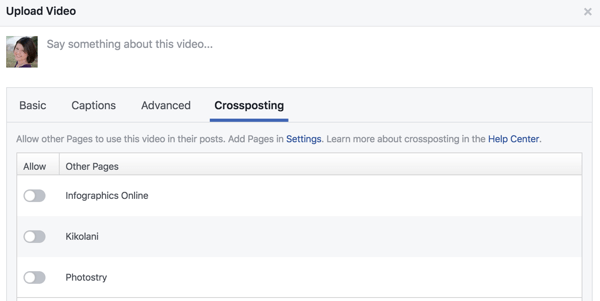
Оттук нататък, ако трябва да изберете и трите страници, показани по-горе, тези три страници и страницата, на която сте публикували видеоклипа, ще имат видеоклипа, плюс органичните прозрения за самия видеоклип.
# 6: Запознайте се с новото поле „Напишете нещо“
Друга промяна, която идва на страниците във Facebook, е преработеното поле „Напиши нещо“, което е насочено към това да ви помогне да се свържете с клиентите си и да постигнете желаните резултати.
Някои опции ще варират в зависимост от вашата страница и нейните функции. Например собствениците на страници без раздел Магазин няма да имат възможност да накарат хората да разглеждат продукт.
Обикновено ще видите нещо подобно:
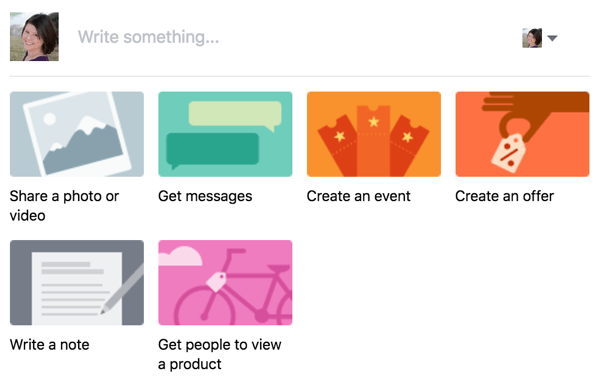
Всяка опция ви позволява изберете съответната опция за публикуване или цел, като например Споделяне на снимка или видеоклип.
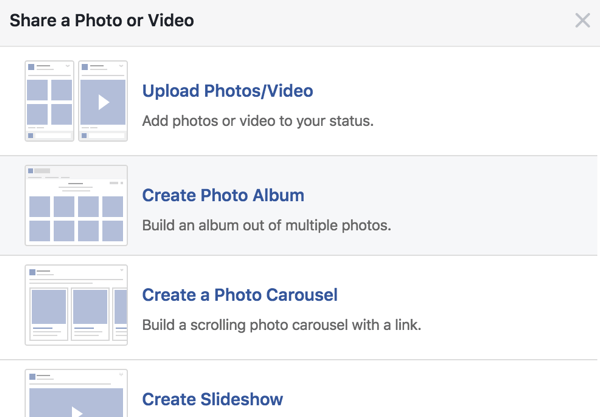
Ето какво виждате, ако щракнете върху Получаване на съобщения:

Това са вашите опции за Създаване на събитие:
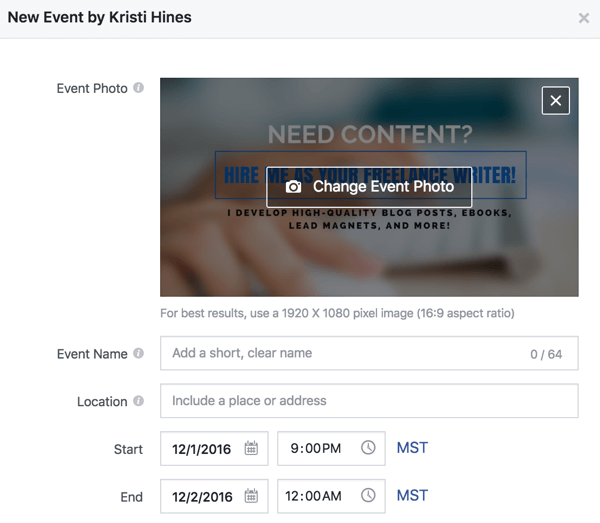
Ако щракнете върху Създаване на оферта, попълнете следните подробности:
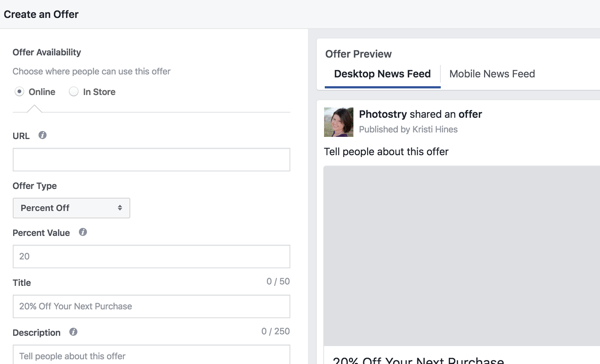
Ето какво виждате за Напишете a Забележка (характеристиките на които са подобни на бележките в профил):
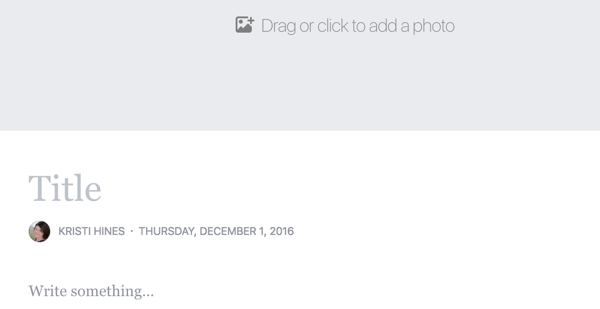
Ето какво виждате за Накарайте хората да разглеждат продукт:
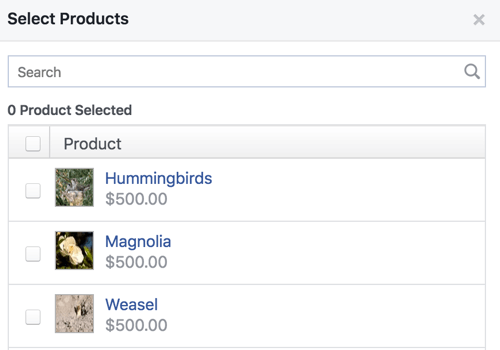
Използвайте функцията за маркиране на продукт за вашия таг за публикация включете продуктовата връзка от вашия магазин.
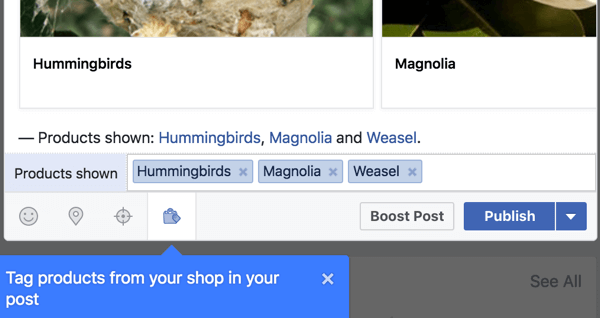
Ако просто искате вземете оригиналното поле за опции за публикуванеобратно, щракнете в самото поле Напиши нещо (над опциите за публикуване по подразбиране).
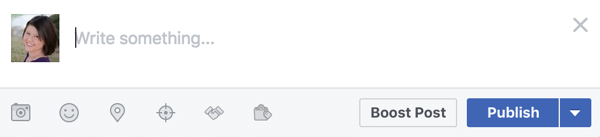
В зависимост от категорията на вашата страница, състоянието на потвърждение, дали продавате продукти на страницата си във Facebook и т.н., ще имате някои или всички функции, като използвате иконите, показани по-горе. Отляво надясно тези икони ви позволяват:
- Публикувайте снимки или видеоклипове, които ще се появят в полетата за време и снимка и видео.
- Добавете какво правите или как се чувствате.
- Проверете в определено място или събитие.
- Изберете предпочитаните аудитории за тази публикация.
- Маркирайте всеки марки или продукти на трети страни на Политика за марково съдържание (само сини проверени страници).
- Маркирайте продукти от вашия магазин в публикацията си.
Когато приключите с публикацията си, ще можете (както обикновено) изберете вашите възможности за реклама (Boost Post) и публикувайте, планирайте или датирайте публикацията си със задни дати като използвате бутона Публикуване или падащата стрелка вдясно от него.
В заключение
Facebook бавно прави промени в страниците през последните няколко седмици. Някои от тези функции може все още да не са ви достъпни, а някои може да продължат да се променят, преди да бъдат напълно освободени за всички. Междувременно следете страниците си за нови актуализации.
Какво мислите за промените, които са или биха могли да дойдат на страниците във Facebook? Моля, споделете вашите мисли в коментарите по-долу.